实现Windows下设置定时任务来运行python脚本
1. 自己用python写了一个签到脚本
经过测试已经可以成功打卡,于是研究了一下windows定时运行程序
2. 创建定时任务
2.1 打开“控制面板 ”–>“系统和安全”–>“管理工具”–>“计划任务”
如图

2.2 打开“计划任务”,如图,点击“创建基本任务”

2.3 给定时任务命名,点击下一步

2.4 选择脚本执行的时间,以每天执行为例,如图,点击下一步
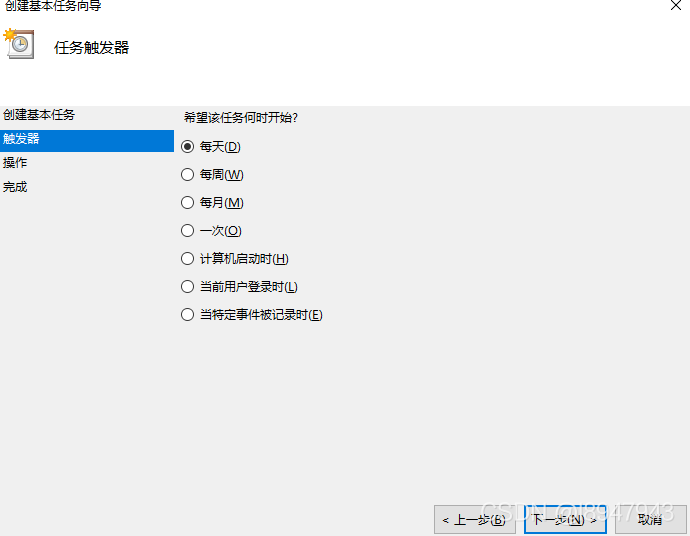
2.5 选择具体的每天执行时间
如从2021年8月24日起,后面每天早上8点执行定时任务,如图,点击下一步

2.6 以执行程序为例,选择启动程序
点击下一步
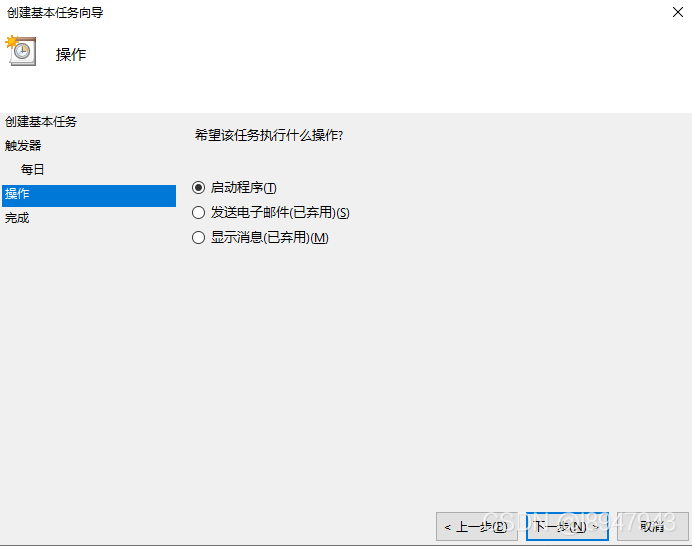
2.7 选择启动程序
填写参数如图:

表示用位置:C:\ProgramData\Anaconda3\python.exe的解释器执行 E:\main.py脚本文件。
2.8 点击完成即可生成定时任务

3. 针对linux上执行定时任务,参考crontab创建任务
之前写过一个数据库定时备份的帖子,这里放一个传送门: https://www.jb51.net/article/221500.htm
完工,祝各位看官开开心心,事业有成!
以上就是实现Windows下设置定时任务来运行python脚本的详细内容,更多关于Windows定时运行python脚本的资料请关注我们其它相关文章!
相关推荐
-
利用Python实现Windows定时关机功能
是最初的几个爬虫,让我认识了Python这个新朋友,虽然才刚认识了几天,但感觉有种莫名的默契感.每当在别的地方找不到思路,总能在Python找到解决的办法.自动关机,在平时下载大文件,以及跑程序的时候能用到的,刚才写了个windows自动关机的小程序,程序过于简单,就当是玩玩吧,当然还有很多可改进的地方.下面正文: #ui制作: 照旧,笔者由Qt制作完成需要的ui,包括label,label_2,label_3,lable_4,lineEdit,lineEdit_2,pushButton组件.
-
windows 10 设定计划任务自动执行 python 脚本的方法
我用 python 写了一些脚本,有一些是爬虫脚本,比如爬取知乎特定话题的热门问题,有一些是定期的统计分析脚本,输出统计结果到文档中.之前我都是手动执行这些脚本,现在我希望如何这些脚本能自动定时执行.那么,windows 10 操作系统如何定时自动执行 python 脚本? 我的设备是 windows 10操作系统,自带的"计划任务"可以满足我的需求,具体操作步骤,整理如下. 步骤1:打开 "计算机管理" 界面 点击电脑左下角的windows图标,或者键盘的wind
-
如何基于windows实现python定时爬虫
Windows系统下使用任务计划程序,Linux下可以使用crontab命令添加自启动计划. 这里写Windows 10 / windows Server 2016系统的设置方法. 首先编写一个.bat脚本.新建一个txt,将下面三行代码复制进去,main.py改成自己程序名字.保存为.bat文件,放在对应的.py文件同一目录. 这时候点击.bat文件即可执行py文件.然后我们将.bat脚本设置自启动. @echo offstart python main.py %*exit 按下图点开任务计划
-
Python实现定时执行任务的三种方式简单示例
本文实例讲述了Python实现定时执行任务的三种方式.分享给大家供大家参考,具体如下: 1.定时任务代码 #!/user/bin/env python # @Time :2018/6/7 16:31 # @Author :PGIDYSQ #@File :PerformTaskTimer.py #定时执行任务命令 import time,os,sched schedule = sched.scheduler(time.time,time.sleep) def perform_command(cmd
-
Python使用windows设置定时执行脚本
如果你写了一些Python程序,想要在特定的时间进行执行,例如你想让一段爬虫程序在每天的上午10点执行一次,那么我们就可以来使用windows自带的定时任务进行设置.由于Windows系统,无法使用Linux下强大的crontab命令.所以该定时任务也是针对Windo系统的,让我们直接进入主题吧. 一.进入任务计划程序 二.设定定时任务 1.创建基本任务 2.创建基本任务名称和描述 3.选择触发器 4.对选择的触发器设定程序执行的时间 5.选择启动程序 6.选择程序执行依赖的解释器以及程序脚本所
-
实现Windows下设置定时任务来运行python脚本
1. 自己用python写了一个签到脚本 经过测试已经可以成功打卡,于是研究了一下windows定时运行程序 2. 创建定时任务 2.1 打开"控制面板 "–>"系统和安全"–>"管理工具"–>"计划任务" 如图 2.2 打开"计划任务",如图,点击"创建基本任务" 2.3 给定时任务命名,点击下一步 2.4 选择脚本执行的时间,以每天执行为例,如图,点击下一步 2.5
-
如何给windows设置定时任务并运行python脚本
目录 1. 创建定时任务 1.1 计划任务 2.2 基本任务 2.3 命名 2.4 执行时间 2.5执行时间 2.6 启动程序 2.7 选择启动程序 2.8完成 3. 结尾 4. 完工 自己用python写了一个签到脚本,经过测试已经可以成功打卡,于是研究了一下windows定时运行程序 1. 创建定时任务 1.1 计划任务 打开"控制面板 "–>"系统和安全"–>"管理工具"–>"计划任务",如图 2.2
-
Linux Windows下设置定时执行任务的方法
本篇主要介绍如何在Linux和Windows上分别创建定时执行任务. Linux篇 Linux下创建定时执行任务可使用crontab,系统默认自带crontab,在Ubuntu 16.04下进行演示说明. 1.crontab 基本使用 #/etc/init.d/cron status # 查看状态 #/etc/init.d/cron start # 启动crontab服务 #/etc/init.d/cron stop # 停止crontab服务 #/etc/init.d/cron reload
-
探析Windows下将gvim8配置为Python IDE的方法
Windows下将gvim8配置为Python IDE大概分为以下四步,每步介绍的都非常详细,一起看看吧. 1.准备工作 将下面的安装包或者文件下载好 1) Python 2.7 http://www.python.org/ftp/python/2.7.2/python-2.7.2.msi 2) gvim8.0 http://www.vim.org/download.php 3) Exuberant Ctags http://ctags.sourceforge.net/ 4) Taglis
-
运行python脚本更改Windows背景
在我们开始之前,一定要注意这篇文章只针对Windows用户!对于那些使用Windows的人来说,这是一个有趣的想法. 如果您想使用python更改桌面背景,您会做什么?您可能要去一个库或寻找一个库,但是这不需要Windows中的库,您可以在不安装特殊库和使用ctype的情况下更改背景. 实际上,可以使用常用的命令更改桌面背景,以更改ctype中的系统参数.(让我们写一个面向对象的程序,这样我们的工作就干净有序了.) import ctypes class Main: def __init
-
centos 自动运行python脚本和配置 Python 定时任务
目录 一.centos实现自动运行Python脚本 二.centos中测试定时任务 1.crontab文件 2.详细配置 3.设置定时任务 一.centos 实现自动运行 Python 脚本 正式配置前,先编写一段 Python 脚本,实现日志写入文件操作: import os import sys import logging current_path = os.getcwd() # 获取当前目录 logging.basicConfig(level=logging.INFO,
-
找Python安装目录,设置环境路径以及在命令行运行python脚本实例
第一点:找Python安装目录 方法一: 方法二: 输入import sys print(sys.path) 化黑线处 第二点:找到安装目录后就可以开始设置环境变量 这里我的安装目录为C:\Program Files\Python36 再字符串的末尾,加一个分号; 然后再输入你安装python的路径,如图所示 一路点确定,确定,直到设置完成 打开命令行,输入python,出现以下提示即为配置成功 最后一点:如何在命令行运行python脚本 前提是已经按上述方法完成设置 打开命令行把脚本文件拖入,
-
详解python命令提示符窗口下如何运行python脚本
以arcgispro的python脚本为例在arcgispro自带的python窗口下运行python脚本 需求: 将arcgispro的.aprx项目包中gdb的数据源路径更换为sde数据源路径. 示例数据:testaprx_jb51.rar 演示过程: 方式一:脚本中指定好相关参数设置 import arcpy import json import sys import os import argparse import re result = "" jsontext = {'su
-
Windows下安装Redis及使用Python操作Redis的方法
首先说一下在Windows下安装Redis,安装包可以在https://github.com/MSOpenTech/redis/releases中找到,可以下载msi安装文件,也可以下载zip的压缩文件. 下载zip文件之后解压,解压后是这些文件: 里面这个Windows Service Documentation.docx是一个文档,里面有安装指导和使用方法. 也可以直接下载msi安装文件,直接安装,安装之后的安装目录中也是这些文件,可以对redis进行相关的配置. 安装完成之后可以对redi
-
分别在Linux和Windows下设置JVM内存的简单方法
Linux服务器: 在/usr/local/apache-tomcat-5.5.23/bin 目录下的catalina.sh 添加:JAVA_OPTS='-Xms512m -Xmx1024m' 或者 JAVA_OPTS="-server -Xms800m -Xmx800m -XX:MaxNewSize=256m" 或者 CATALINA_OPTS="-server -Xms256m -Xmx300m" Windows服务器: 在/apache-tomcat-5.5.
随机推荐
- 使用AngularJS创建自定义的过滤器的方法
- nodejs 子进程正确的打开方式
- jquery 插件实现图片延迟加载效果代码
- 易语言基础教程之简单的人机交互
- asp.net Page.EnableEventValidation 属性验证服务器控件的回发和回调事件出现的错误
- 免费手机号码归属地API查询接口和PHP使用实例分享
- MySQL 元数据查看及实例代码
- mysql 单机数据库优化的一些实践
- js实现字符串转日期格式的方法
- 你有必要知道的10个JavaScript难点
- PHP+MySQL实现的简单投票系统实例
- javascript解析json实例详解
- 关于mysql调用新手们常犯的11个错误总结
- 通过length属性判断jquery对象是否存在
- 浅谈jQuery绑定事件会叠加的解决方法和心得总结
- 基于JQUERY的两个ListBox子项互相调整的实现代码
- JQuery打造省市下拉框联动效果
- 读jQuery之三(构建选择器)
- Java 生成随机字符串数组的实例详解
- 30分钟就入门的正则表达式基础教程

